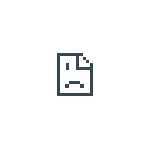
In hierdie opdrag is besonderhede oor die oorsake van Err_Connection_Reset-fout en hoe om hierdie fout in Chrome en ander chroom blaaiers op te los, mits dit moontlik is.
- Oorsake van fout
- Hoe om Err_Connection_Reset Fout op te los
- Video korrekte foute "Saamgestelde Herstel"
- Bykomende maniere
Oorsake van die fout "saamgestelde reset"
As jy 'n beroep op enige plek op die Internet, die leser stel 'n verbinding met die bediener waar hierdie webblad is. As alles goed gaan - sien jy die inhoud van die webtuiste.
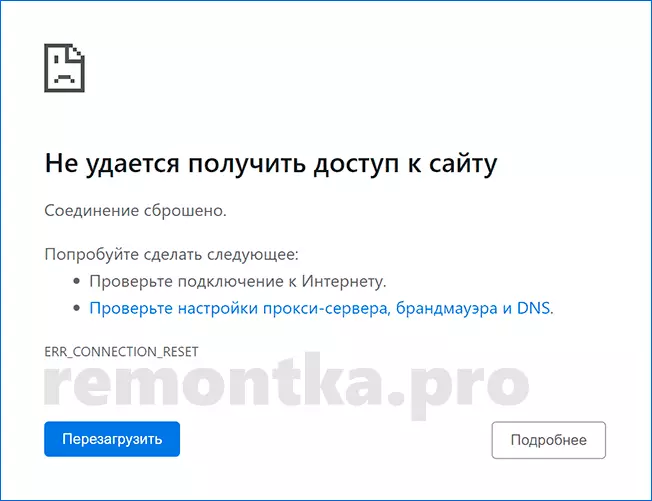
Maar in sommige gevalle is dit nie moontlik om die verband te vestig om die verband te vestig, in hierdie geval is dit herstel, en sien jy die boodskap er_connection_reset. Die rede kan beide van u kant wees en van die bediener self waaraan u gedraai het.
Hoe om Err_Connection_Reset Fout op te los
Voordat u verder gaan, aandag te gee aan die volgende eenvoudige punte:- As die "verbinding herstel word", verslae slegs een van die perseel, en die res word normaalweg oopgemaak, miskien - dit is tydelike probleme op die terrein self en jy moet net wag wanneer dit dit behoorlik verdien. Vir meer tjek, kan jy probeer om te gaan na dieselfde plek van 'n ander leser of van 'n ander toestel.
- Wanneer u via die router verbind, verontagsaam u nie die aanbeveling om dit weer te begin nie: draai dit af van die uitlaat, wag 'n paar sekondes, draai weer aan.
As hierdie twee items nie na u situasie gekom het nie, moet u die volgende ERR_CONNEXEN_RESET-foutkorreksie metodes probeer.
Aanskakel van die instaanbediener (en parameters outomaties definieer daarvoor)
Voordat u na die proxy-bediener op die stelselvlak oorskakel, oorweeg: Indien enige Skynprivaatnetwerk of gevolmagtigdes wat in die blaaier geïmplementeer word, op u rekenaar of in die blaaier geïnstalleer word, probeer om hulle uit te skakel en te kontroleer of die fout gered is. As dit nie is nie, volg hierdie stappe:
- Open die beheerpaneel (in Windows 10, jy kan die soektog in die taakbalk gebruik) en gaan na die "blaaier eienskappe" (of netwerk en internet - blaaier eienskappe).
- In die venster wat oopmaak, klik die "Connections" -oortjie en klik op die "Setup Network" -knoppie.

- Verwyder alle punte, insluitend "outomatiese definisie van parameters" in die volgende venster en instellings toe te pas. Lees meer: Hoe om die instaanbediener ontkoppel in Windows 10, 8.1 en Windows 7.

Daarna, kyk of die probleem opgelos is.
herstel WinSock
In die afwesigheid van die resultaat van die vorige stap, probeer die volgende:- Begin die command line namens die administrateur (hoe om dit te doen)
- Tik die RETSH Winsock RESETU opdrag druk Enter.
- Na boodskap oor die suksesvolle uitvoering van die opdrag, herlaai die rekenaar.
Skoonmaak van die kasblaaier
Soms is die fout error_connection_reset word veroorsaak deur die teenstrydigheid van die gered kas data vir hierdie site en die huidige weergawe van die site. In hierdie geval, kan die kas skoonmaak werk in die leser. In Google Chrome, is dit soos volg presteer ( Aandag: Na die skoonmaak van die kas, moet jy dalk weer in die plekke waar jy gemagtig is):
- Gaan na die menu Stellings en in die "Privaatheid en sekuriteit" afdeling, klik "Duidelike Stories". Of tik eenvoudig chrome: // instellings / ClearBrowSerdata in die adres bar

- In die veld "Tyd Range", spesifiseer "al die tyd" en kliek op "Delete Data".
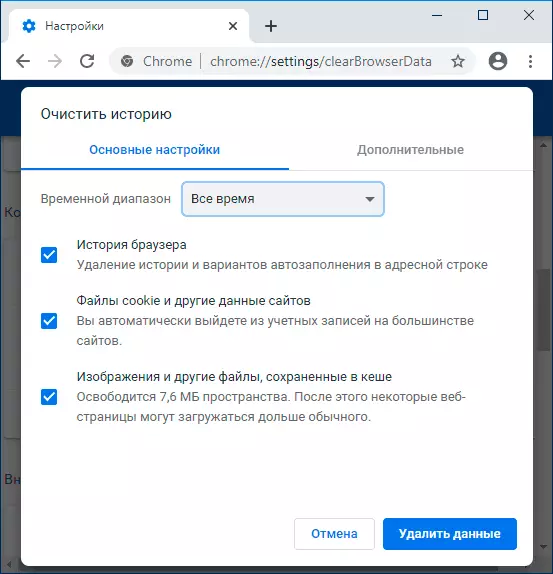
Na die verwydering van die kas, herlaai die leser en kyk of die webwerf oopmaak nou.
Video instruksies vir die regstelling van die fout "Saamgestelde Herstel"
Bykomende oplosmetodes
As niks werk van die voorgestelde opsies - dan is die lys van bykomende nuanses wat kan die fout van ERR_CONNEECTION_RESET raak in die leser:
- Derdeparty-antiviruses (insluitend hul uitbreiding in die leser) en firewalls - probeer om hulle te skakel.
- Ingesluit "Wi-Fi verspreiding" van 'n skootrekenaar (mobiele hot spot). Probeer om dit af te skakel as dit gebruik word.
- Probleme met netwerkkaart bestuurders of Wi-Fi adapter - probeer om hulle te werk. Aandag: Update - beteken nie kliek so 'n knoppie in die toestel bestuurder, beteken dit met die hand die amptelike bestuurder van die webwerf van die moederbord of laptop die vervaardiger se aflaai en installeer dit.
- Jy kan probeer om 'n groter MTU, of eerder - die standaard grootte in Windows 10 is standaard, vir hierdie, druk Win + R, betree die ncpa.cpl en sien die presiese naam van jou internet-verbinding. Dan, op die command line namens die administrateur, hardloop die bevel deur die naam netwerk vervang jou: Netsh Interface IPv4 Stel Subinterface "Sset_name" MTU = 1500 Store = Aanhoudende
- Probeer skoonmaak van die DNS-kas.
- As jy Windows 10, probeer outomaties herstel netwerk parameters.
- Teoreties, is dit moontlik dat die probleem van die verskaffer. In hierdie geval, sal alle toestelle op dieselfde netwerk rapporteer dat die verbinding is herstel wanneer dit aan webwerwe.
Ek hoop dat een van die metodes in u geval sal werk en, indien wel, deel u in die kommentaar, wat presies die probleem was.
